Slik installerer du EdXposed Safetynet fix på alle Android-enheter
Android Tips Og Triks / / August 05, 2021
Hvis du leter etter måter å installere EdXposed SafetyNet på Android-enheten din, er du på rett sted fordi vi i dette innlegget vil veilede deg om hvordan du gjør nettopp det. For de som ikke vet, er SafetyNet en sikkerhetsfunksjon som beskytter appene som er installert på en hvilken som helst Android-enhet mot trusler som dårlige URL-er, falske brukere osv. Med enkle ord lar den brukeren vite om enheten har blitt tuklet med eller ikke. Man kan også tukle med SafetyNet på enheten ved å endre systemfiler ved hjelp av SuperSu. Dessuten er nesten alle modulene designet med tanke på at de ikke hindrer SafetyNet-flagg.
Imidlertid EdXposed som er en uoffisiell Xposed rammeverk, ment for en enhet som kjører Android 9 Pie eller nyere versjon, bryr seg ikke om sikkerheten til enheten. Og når du først har installert denne EdXposed-modulen, blir SafetyNet hindret. Så for å installere SafetyNet fix på noen av Android-enhetene dine, følg trinnene som er nevnt i dette innlegget. Så uten videre, la oss komme rett inn i selve artikkelen:
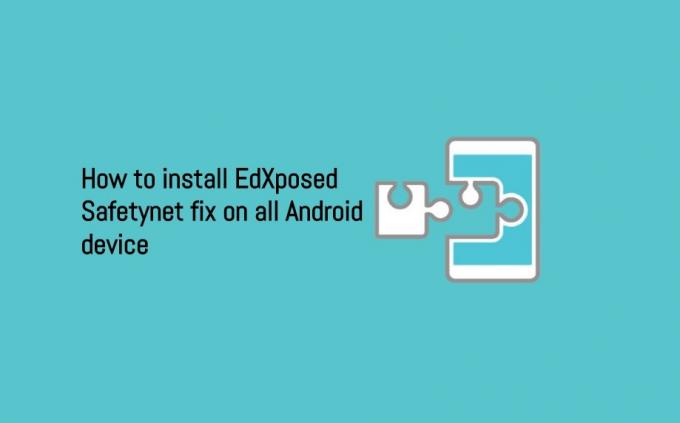
Hvordan installere EdXposed SafetyNet fix på alle Android-enheter
Merk at den enkle skjulingsfunksjonen i Magisk manager-appen ikke vil være tilstrekkelig til å bestå SafetyNet-sjekken. Og for å lykkes, må du bestå SafetyNet-testen. Dessuten må du ha root-tilgang for å følge denne guiden. Når det er sagt, her er trinnene du må følge for å installere EdXposed SafetyNet-løsning på alle Android-enheter:
- Åpne EdXposed app på din Android-smarttelefon.
- Trykk deretter på hamburger eller 3-linjer ikonet for å gå til EdXp-innstillingene.
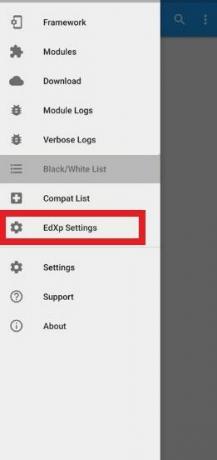
- Vri bryteren foran alternativet Svart / hvit liste.

- Trykk igjen på hamburgeren eller 3-linjers ikonet og gå til svart / hvit-listen.
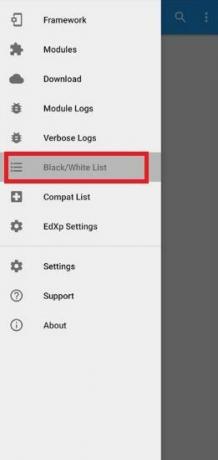
- Merk av for følgende tre apper:
– Google Play-tjenester
– Google Play Butikk
– Google Services Framework - Når du er ferdig med det, start på nytt din enhet.
- Det er det!
Der har du det fra min side i dette innlegget. For et siste trinn kan du åpne Magisk Manager-appen og trykke på alternativet SafetyNet der du får “ctsProfile”Og“grunnleggende integritet”Verdi som ekte. Videre vil du nå kunne prøve alle bankappene og noen spill som Pokemon Go uten problemer. Gi oss beskjed i kommentarene nedenfor hvis du kommer over noen problemer mens du følger trinnene som er nevnt i guiden ovenfor. Gi oss også beskjed om du likte denne artikkelen eller ikke. Fram til neste innlegg... Skål!
En Six Sigma og Google-sertifisert digital markedsfører som jobbet som analytiker for et topp MNC. En teknologi- og bilentusiast som liker å skrive, spille gitar, reise, sykle og slappe av. Gründer og Blogger.

![Slik installerer du lager-ROM på Cubot X18 Plus [fastvarefil]](/f/1dcafcb8c196ed56495d4143c07b1cb6.jpg?width=288&height=384)
![Hvordan installere Stock ROM på Condor Plume L3 [Firmware Flash-fil]](/f/500fa86a61289c4848a3a28f04888f0b.jpg?width=288&height=384)
![T595NKOU2ARK1: November 2018 for Galaxy Tab A 10.5 [Korea]](/f/dac7af6c815607ca2e6a7ea8d30651f4.jpg?width=288&height=384)